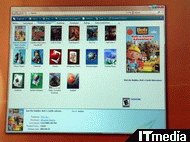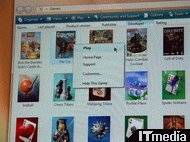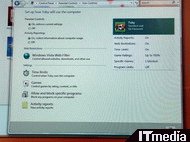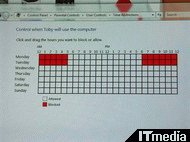SCEブースでPS3のテクノロジーデモ、任天堂ブースで大量のニンテンドーDS Liteが展示される:Game Developers Conference 2006(1/2 ページ)
GDC 2006のEXPOフロアは、参加企業が増えたこともあって従来までのゆったりとした雰囲気とは異なり、かなりぎゅうぎゅう詰め。そんなExpoフロアの中から、Microsoft、ソニー、任天堂の主要3メーカーのブースの様子を紹介しよう
GDC 2006のExpoフロアは、参加企業が増えたこともあり、例年よりもブースの数が増えている。通路は狭くなり、飲食コーナーは完全になくなっていた。そのためか、従来までのややゆったりとした時間が流れているような雰囲気はほとんど感じられなくなってしまった。それはそれでやや残念だが、展示内容が充実したという点は、来場者にとって嬉しいことではないだろうか。
参加メーカーが展示しているのはゲーム開発に利用するソフトやハードなどが中心で、ゲームタイトルを展示して試遊させているブースは非常に少数派だ。また、Independent Game Festivalの受賞タイトルをプレイできるコーナーや、さまざまなゲームパブリッシャーやゲームデベロッパーのリクルートコーナーといったGDCならではのコーナーもあり、一般のゲーム関連展示会とは雰囲気が大きく異なっている。今回は、Expoフロアの中から、Microsoft、ソニー、任天堂の主要3メーカーのブースの様子を紹介しよう。
MicrosoftブースでWindows Vistaに実装される「Game Explorer」の機能を確認
Microsoftブースでは、Xbox 360の展示はなく、XNA Studioを中心とした開発環境や、DirectX 10が実装されるWindows Vistaのベータバージョンなどの展示でブースのほとんどが占められていた。その中で、Windows Vistaに実装される「Game Explorer」の機能をチェックしてみた。
Game Explorerとは、PCにインストールされている全てのゲームやセーブデータなど、ゲームに関連する情報を管理するためのものだ。Game Explorerを開くと、そのPCにインストールされているゲームの一覧が表示される。そして、ゲームをプレイしたいときには、Game Explorerの一覧からプレイしたいゲームをダブルクリックすればいい。
一覧では、ゲーム名はもちろん、最終プレイ日時、開発メーカーや販売メーカーなどでソートして表示可能。これまでのように、スタートメニューのプログラムから目的のゲームを探し出し起動するという手間が省け、すぐに目的のゲームを起動できる。アイコンを右クリックするとサブメニューが開き、ゲームのオフィシャルHPに直接アクセスしたり、サポート情報をチェックすることも可能。メーカーやオフィシャルHPなどの各種情報はゲームに埋め込まれる形で用意される。
また、Windows Vistaに用意される「Parental Control」を利用し、ユーザーごとに細かくゲームプレイの制限をかけることが可能となっている。ゲームを特定してプレイを禁止するのはもちろん、プレイ時間を制限することも可能だ。例えば、月曜から金曜の午後10時から午前8時の間はゲームプレイを禁止する(OSへのログオンを禁止する)、といった設定も可能なのである。さらに、DirectX 10ベースのゲームでは、ゲームにレーティング情報を埋め込むことが推奨されており、そのレーティング情報を参照して、特定のレーティングをプレイ禁止にすることも可能。1台のPCを家族で共有し、子供がゲーム好きという家庭であれば、子供が夜遅くまでゲームで遊ぶのを簡単に防げるわけだ。
もちろん、Parental Control機能を設定できるのは、Administrater権限を持つユーザーのみだ。「Standard User」権限の一般ユーザーでは、Parental Control機能は設定できない。
一部の残虐なシーンが盛り込まれているゲームは、その存在の是非はともかく、子供にプレーさせたくないと思っている親が多いと思われる。そういった場合に、このParental Control機能は有効に活用できるのではないだろうか。
ソニーブースではプレイステーション 3のテクノロジーデモを展示
ソニーブースでは、プレイステーション 3の開発機材を利用したテクノロジーデモが展示されていた。
展示されていたデモは、浴槽に船の模型やアヒルの人形が浮かんだおなじみのテクノロジーデモに加え、Unreal Engine 3を利用したFPSベースのデモ(移動や銃を撃つなどの操作が可能)、SCEIが提唱するファイルフォーマット「COLLADA」およびPlayStation Graphics Library(PSGL)を利用して開発された技術デモ、パフォーマンス解析ツールのデモ、PS3で複数の音声をストリーム再生するMultistreamのデモなどだ。Unreal Engine 3を利用したデモはゲームらしいグラフィックであるが、基本的には全てテクノロジーデモであり、これらからPS3本来の能力を測り知るのは難しいだろう。とはいえ、そのグラフィック品質の高さはちょっと見ただけで理解できるものばかりで、PS3が持つポテンシャルの片鱗は十分に感じ取ることができた。
ちなみに、このデモ展示に利用されていたのは、おそらく開発用と思われる機材だ。PS3のモックとは似てもにつかない、薄型PCと言っていいような機材が利用されていた。当然デモは全てこの機材を利用したリアルタイム動作となっている。
また、ケースの前面および背面には、PS3で用意されるとされている各種入出力端子が用意されているのも確認できた。ちなみに、ケースにはファンが2個取り付けら、双方とも勢いよく回っていたこともあってか、かなりの騒音が感じられた。とはいえ、これは実機というわけではないので、この機材の状況から実際に発売される本体を想像することは全く意味がないだろう。
ソニーブースには、これらプレイステーション 3の技術デモゾーンに加え、PSPを中心としたゲームの試遊コーナーと、PSPにゲームの体験版をダウンロードできるPlaystation Spotも設置されていた。ダウンロード可能なタイトルは、「ロコロコ(LocoRoco)」、「Wipeout Pure」、「Namco Museum Battle Collection」など。GDC 2006参加者はゲーム開発者が中心であり、PSPを持っている人もかなり多い。そのため、Playstation Spot付近でPSPを持ち体験版をダウンロードしている姿をかなり見かけた。
Copyright © ITmedia, Inc. All Rights Reserved.